Alterar as configurações de política é uma maneira rápida e fácil de corrigir isso
- O código de erro 0x80070569 aparece ao fazer uma migração ao vivo para o Hyper-V no Windows Server.
- O erro pode ocorrer devido a problemas de direitos do usuário na política de GPO.
- Executar o comando gpupdate /force no prompt de comando pode ser uma opção viável.
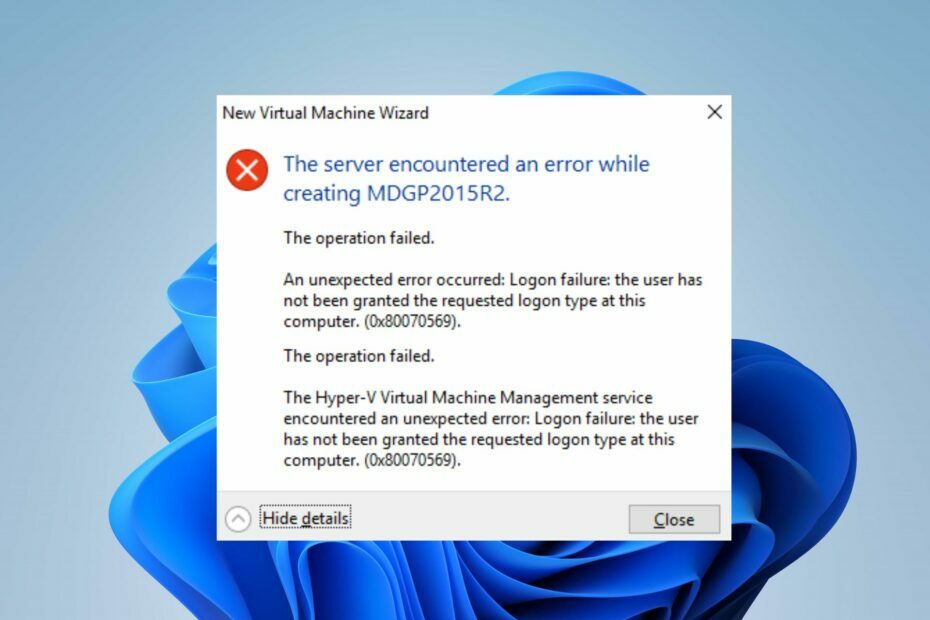
xINSTALE CLICANDO NO ARQUIVO PARA DOWNLOAD
- Baixe a ferramenta de reparo do PC Restoro que vem com tecnologias patenteadas (patente disponível aqui).
- Clique Inicia escaneamento para encontrar problemas do Windows que possam estar causando problemas no PC.
- Clique Reparar tudo para corrigir problemas que afetam a segurança e o desempenho do seu computador.
- Restoro foi baixado por 0 leitores deste mês.
Muitos de nossos leitores relataram o erro 0x80070569 que ocorre quando tentam iniciar a máquina virtual no Hyper-V Manager. O erro pode ocorrer por vários motivos e pode ser difícil de lidar. No entanto, este guia é dedicado a fornecer soluções para resolver o erro.
Além disso, você pode estar interessado em nosso artigo sobre Erro Hyper-V 0x8009030e e algumas etapas para corrigi-lo em seu PC.
Qual é o erro 0x80070569?
O código de erro 0x80070569 pode aparecer com duas mensagens de erro diferentes;
- ('VM_NAME' falhou ao iniciar o processo de trabalho: Falha de logon: o usuário não recebeu o tipo de logon solicitado neste computador.)
- Falha ao criar a Máquina Virtual Planejada no destino da migração: Falha de logon: o usuário não recebeu o tipo de logon solicitado neste computador.
O erro ocorre quando as máquinas virtuais não podem ser iniciadas ou quando você não pode fazer uma migração ao vivo para uma máquina virtual Hyper-V no Windows Server.
O que causa o código de erro 0x80070569?
Alguns fatores que podem causar o erro são:
- Erros de permissão na política de GPO – O erro pode aparecer quando há um problema de configuração relacionado às permissões da política de GPO. Além disso, pode ser que a identidade especial NT Virtual Machine\Virtual Machines não tenha o direito de logon como um serviço no computador host do Hyper-V.
- Problemas de conexão entre o computador Hyper-V e o domínio – Você também pode encontrar o código de erro 0x80070569 se o computador Hyper-V for perdido ou não pode estabelecer uma conexão com o domínio. Problemas como incompatibilidade de credenciais podem causar erros de logon.
Felizmente, você pode seguir algumas etapas básicas para resolver o problema. À medida que avançamos neste artigo, vamos discuti-los.
Como posso corrigir o código de erro 0x80070569?
Antes de tentar as etapas avançadas, siga as verificações preliminares abaixo:
- Corrigir problemas relacionados a Autorização do Hyper-V para conectar no seu PC.
- Desative os serviços de firewall para software antivírus.
Se o erro persistir, execute os seguintes passos:
1. Execute gpupdate /force no host Hyper-V
- Entre na máquina como um Administrador de Domínio.
- Vou ao Console do gerenciador do servidor e instale o Recurso de gerenciamento de política de grupo.
- Siga as instruções na tela para concluir a instalação.
- Abra o GPMC MMC snap-in e navegue até a política que gerencia Direitos de uso.
- Clique com o botão direito do mouse na política e selecione Editar no menu suspenso e inclua o seguinte nas entradas para Entrar como um serviço:
NT Virtual Machine\Virtual Machines - Sair do Editor de política.
- Clique com o botão esquerdo no Começar botão, digite Prompt de comando, e selecione o Executar como administrador opção.
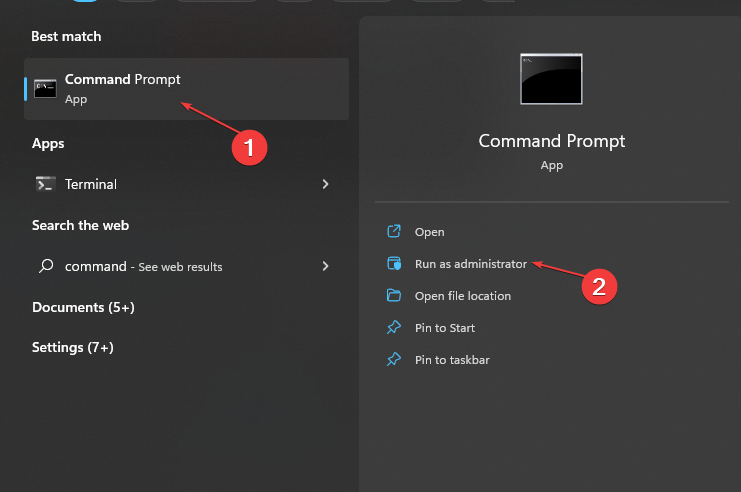
- Clique Sim no Controle de conta de usuário incitar.
- Copie e cole o seguinte na barra de comandos e pressione Digitar para executá-lo:
gpupdate /force
A execução do comando acima atualizará a política e removerá as permissões de usuário que a política adicionou. Portanto, os direitos do usuário definidos na política de segurança local entrarão em vigor e resolverão o problema de permissões.
- DISPOSITIVO DE ERRO DXGI REMOVIDO: 6 maneiras rápidas de corrigi-lo
- 0x8007001d Código de erro do Windows Update: 4 maneiras de corrigi-lo
- 0x800423f4 Erro VSS: 6 maneiras de corrigi-lo
- O endereço solicitado não é válido em seu contexto [Corrigir]
- Correção: Gerenciamento de disco conectando-se ao serviço de disco virtual
2. Edite o Editor de Diretiva de Grupo
- aperte o janelas + R chaves, digite gpedit.msc, e clique OK para abrir o Editor de Diretiva de Grupo.

- Navegue por este caminho:
Configuração do computador\Configurações do Windows\Configurações de segurança\Políticas locais\Atribuição de direitos do usuário - Clique duas vezes em Fazer logon como um trabalho em lote.

- Clique em Adicionar usuário ou grupo botão.

- Digitar Administrador no espaço vazio, clique Verificar nomes, e clique OK.
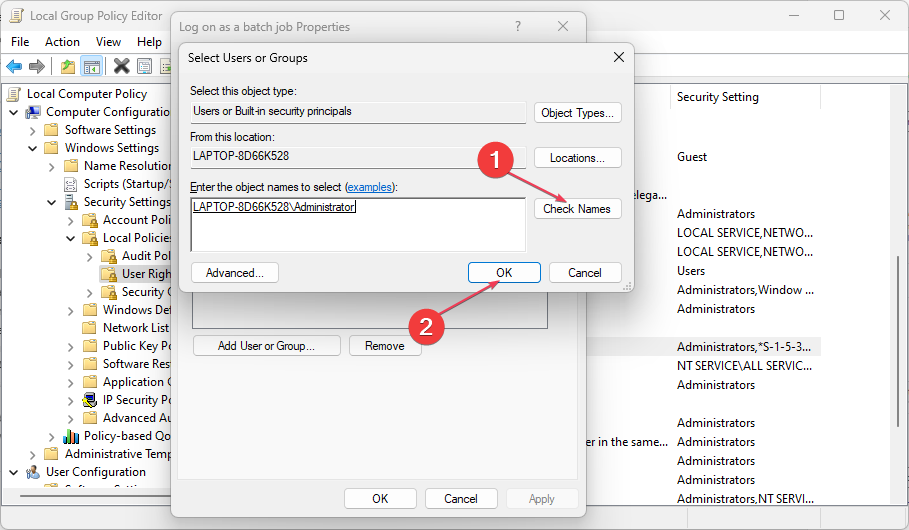
- Agora, selecione Aplicar e clique OK.
Como alternativa, você pode verificar nosso guia completo sobre como instalar Hyper-V no Windows 11.
Além disso, leia sobre o que fazer se O suporte de virtualização está desativado no firmware no seu PC.
Qual solução funcionou para você? Deixe-nos saber nos comentários abaixo.
Ainda tendo problemas? Corrija-os com esta ferramenta:
PATROCINADAS
Se os conselhos acima não resolverem seu problema, seu PC pode ter problemas mais profundos no Windows. Nós recomendamos baixando esta ferramenta de reparo de PC (classificado como Ótimo no TrustPilot.com) para resolvê-los facilmente. Após a instalação, basta clicar no botão Inicia escaneamento botão e, em seguida, pressione Reparar tudo.
